

Meine Tutoriale werden hier getestet

Dieses Tutorialübersetzung wurde mit PSP X9 erstellt,
kann aber mit jeder anderen PSP Version nachgearbeitet werden,
evtl. sind die Dinge aber anders benannt oder an anderer
Stelle zu finden.
|
INFO!! 1. Ab der PSP Version X3(13) bis zur Version X6(16) ist horizontal spiegeln jetzt vertikal spiegeln und vertikal spiegeln jetzt horizontal spiegeln 2. Ab Version X7 gibt es nun auch wieder die Option auf die andere Seite zu spiegelnBild - Spiegeln - Horizontal spiegeln oder Vertikal spiegeln nicht zu verwechseln mit Bild - Horizontal spiegeln - Horizontal oder Vertikal Wer allerdings die unter Punkt 1 genannten Versionen hat sollte sich die Skripte dafür in den Ordner Skripte (eingeschränkt) speichern Die Skripte kannst du dir downloaden indem du auf das Wort Skripte klickst Wenn du dann die jeweiligen Skripte anwendest wird auch wieder so gespiegelt wie du es von älteren Versionen kennst Aber Achtung!!! Wenn im Tut z.B Spiegeln - Horizontal spiegeln steht, musst du mit dem vertikal spiegeln Skript arbeiten und umgekehrt solltest du sonst noch Fragen haben schreib mir eine e-mail |
Achtung Änderungen in PSP 2020 beim Mischmodus

Das Copyright des ins deutsche PSP übersetzten Tutorials
liegt bei mir sternchen06/A.Brede-Lotz und ~Elfe~ / Alex Stenzel
Das Tutorial darf nicht kopiert oder auf anderen Seiten zum download angeboten werden.
Das Original Tutorial ist von Estela Fonseca
Obrigado Estela como eu posso traduzir seus tutoriais para o alemão
Du findest es hier
Weitere Tutorials findest du hier
Du benötigst:
Dein PSP
1 misted Kopftube
diese Maske: Mask-linhas5.jpg
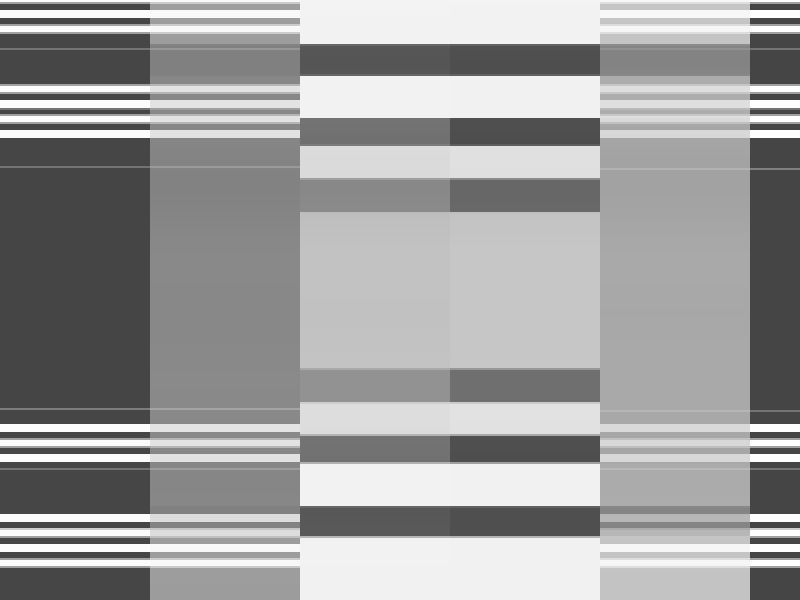
FU2 - Tile & Mirror
Simple - 4 Way Average, Diamond und Top Left Mirror
Ich habe die Originalfarben benutzt
VG: #cd5064 - HG: #f8e8e9

Erstelle diesen Farbverlauf - Strahlenförmig

*1*
Öffne eine neue Leinwand 800x500 px
Fülle die Leinwand mit dem Farbverlauf
Effekte - Plugin - Simple - 4 Way Average
Effekte - Plugin - Simple - Diamond
Effekte - Kunsteffekte - Halftoneraster

Ebene duplizieren - Mischmodus der Ebene: Überzug
*2*
Ebenen - neue Rasterebene
fülle die Ebene mit weiß
Öffne die Mske in deinem PSP - deine Leinwand ist Aktiv
Ebenen - neue Maskenebene - aus Bild
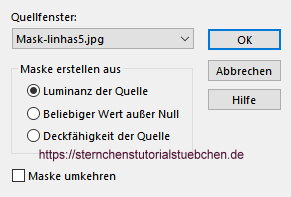
Zusammenfassen - Gruppe zusammenfassen
*3*
Bild - Rand hinzufügen - symmetrisch - 20 px helle Farbe
Effekte - Plugin - Simple - Top Left Mirror
Effekte - Plugin - FU2 - Tile & Mirror - Distortion Mirror [horizontal]

*4*
Öffne deine misted Kopftube (Copy entfernen) - Bearbeiten - Kopieren
als neue Ebene in deine Leinwand einfügen - Größe anpassen - orientiere dich an meinem fertigen Bild
Ebenen - neue Rasterebene
füllen mit der dunklen Farbe
Auswahl - Alle auswählen
Auswhl - Ändern - Verkleinern - 3 px
Drücke die Entf. Taste
Auswahl aufheben
*5*
Bild - Rnd hinzufügen - symetrisch - 30 px helle Farbe
ich habe den Rand mit dem Zauberstab markiert und mit einem Farbverlauf gefüllt
was dir besser gefällt
Schreibe noch mit einer schönen Schrift den NAmen "Barbara" auf dein Bild
setze den Credit für die Tube, deine Signtur - alles einbinden
Verkleinere das Bild auf 850 px und speichere als jpg ab.
Tutorialübersetzung by sternchen06 Mai 2020


